Difrnce DIT102202 Handleiding
Bekijk gratis de handleiding van Difrnce DIT102202 (5 pagina’s), behorend tot de categorie Tablet. Deze gids werd als nuttig beoordeeld door 58 mensen en kreeg gemiddeld 4.9 sterren uit 29.5 reviews. Heb je een vraag over Difrnce DIT102202 of wil je andere gebruikers van dit product iets vragen? Stel een vraag
Pagina 1/5

Veelgestelde vragen Tablet DIFRNCE
Hoe kan ik mijn tablet met wifi verbinden?
Hoe controleer ik of de internetverbinding werkt?
Controleer of de internetverbinding werkt door de verbinding met een ander apparaat te controlerenk (bijv. een notebook of smartphone). Houd er rekening mee dat het niet mogelijk is om
de tablet via een kabel met internet te verbinden.
Hoe kan ik mijn internetverbinding herstellen?
Als de verbinding niet werkt, controleer dan de instellingen van uw router en modem (kijk in de handleiding voor de juiste instellingen) en probeer uw Difrnce tablet nogmaals met wifi te
verbinden.
Hoe kan ik de verbinding met wifi herstellen?
Zet wifi op uw tablet uit, en weer aan. Vaak wordt daardoor de verbinding hersteld. Als er een storing was of uw router of modem was uitgeschakeld, is het misschien nodig om eerst uw
router of modem opnieuw met internet te verbinden. Kijk a.u.b. in de handleiding van uw router of modem voor verdere instructies.
Wat kan ik nog meer doen om een verbinding met wifi te maken?
Zoek een ‘pairing’-knop
Sommige modems en routers hebben een zogenoemde pairing-knop. Die moet ingedrukt worden wanneer een nieuw apparaat op wifi wordt aangesloten. Kijk in de handleiding van uw wifi
router/modem om te kijken of dat het geval is en druk op de betreffende knop.
Verklein de afstand
Plaats uw tablet zo dicht mogelijk – het liefst niet meer dan een paar meter – bij de modem/router bij het maken van de eerste verbinding. Vergroot als dit werkt de afstand, om te testen op
welke afstand u nog steeds een verbinding kunt maken.
Probeer een andere wifi connectie
Probeer met uw tablet een verbinding te maken bij het wifi toegangspunt van een vriend. Als dat werkt, gebruik dan dezelfde instellingen op uw eigen router/modem.
Voer het wachtwoord correct in
Als u een wachtwoord (een beveiligingscode van het type WEP of WPA) moet invoeren om toegang te krijgen tot uw modem of router, let er dan op dat u niet 1 met i (nummer 1 en letter i)
verwart, 0 en o (nul en letter o), of U en V. Dit zijn veel voorkomende vergissingen die toegang tot het draadloze netwerk verhinderen.
Tip: Wanneer u een wachtwoord voor wifi-toegang moet invoeren, kruis dan het vakje ‘Toon wachtwoord’ aan. Dan kunt u zien wat u precies typt en verkleint u de kans op fouten.

Hoe kan ik langer met de batterij doen?
Wanneer kan ik het beste de batterij opladen?
Zorg ervoor dat de batterij volledig is opgeladen door uw tablet te verbinden met de oplader. U kunt de batterij langer gebruiken door deze een paar keer volledig op te laden. Wanneer de
batterij vol is, gebruik dan uw tablet tot de batterij helemaal leeg is. Laad de batterij opnieuw op en herhaal dit 3 of 4 keer.
Kan ik starten met een deels opgeladen batterij?
Als de batterij helemaal leeg is, verbind deze dan met de oplader, maar gebruik de aan/uitknop niet. Als de batterij voldoende is opgeladen, start de tablet vanzelf. Dit kan een paar uur
duren. Gebruik de tablet, zelfs als deze gestart is, pas wanneer de batterij volledig is opgeladen.
Hoe voorkom ik dat de batterij te snel leeg is?
Misschien staan er applicaties op uw tablet die bij het starten van de tablet geactiveerd worden en op de achtergrond draaien. Bijvoorbeeld een programma dat elke vijf minuten controleert
of er nieuwe mail is, of elke tien minuten de weersverwachting opvraagt. Zet deze programma’s uit en verander de instellingen zodat deze programma’s niet starten bij het starten van de
tablet. Schakel de programma’s uit wanneer u ze niet actief gebruikt.
Als u de wifi-verbinding niet gebruikt, schakel deze dan uit op het tablet. Dat geldt ook voor Bluetooth.
Een scherm dat erg helder staat afgesteld kost meer energie. Verminder de helderheid (brightness) en verander de instellingen zo dat het scherm na 2 minuten vanzelf uitgaat.
Al deze dingen helpen om minder energie te gebruiken.
Hoe kan ik applicaties downloaden?
Hoe kan ik downloaden uit application stores?
Er zijn diverse application stores beschikbaar, zoals Slidememe en Freewarelovers. Om applicaties uit deze stores te kunnen downloaden, moet u ‘enable sources’ inschakelen.
1. Ga naar Settings.
2. Ga naar Security settings.
3. Kruis ‘unknown sources’ aan.
Nu kunt u applicaties uit de stores downloaden en installeren.
Hoe krijg ik toegang tot Google Play?
Ga met de webbrowser naar https://play.google.com/store
Hoe kan ik applicaties downloaden op een PC of notebook?
Applicaties hebben de officiële extensie APK. Bijvoorbeeld een Youtube-applicatie heet youtube.apk. Gebruik een zoekmachine om applicaties te vinden. Gewoonlijk wordt ook vermeld
voor welke Android-versie een applicatie is bedoeld. Uw tablet gebruikt Android 4.0. De meeste applicaties voor eerdere versies zullen ook op uw tablet wer ken.

1. Download de applicaties die u wilt op uw computer.
2. Verbind uw tablet met uw computer via een USB-kabel. Hierdoor kunt u de applicatiebestanden op uw tablet opslaan.
3. Op uw tablet is een programma genaamd ‘Applicatie Manager’. Start dit programma. Het zal automatisch de apk-bestanden vinden.
4. Selecteer een bestandsnaam en u krijgt de vraag of u deze applicatie wilt installeren.
5. Druk op ‘Ja’ en de applicatie wordt geïnstalleerd. Dit kan enige tijd duren, afhankelijk van de grootte van de applicatie.
Let op: Net als elk ander programma op internet, zijn niet alle applicaties te vertrouwen. Sommige applicaties zijn te vergelijken met spam, anderen werken niet naar behoren of helemaal
niet. Omdat we hier geen invloed op hebben, nemen we hier geen verantwoordelijkheid voor.
Hoe kan ik mijn tablet resetten?
Wat te doen als het scherm van de tablet 'bevriest'?
Als uw tablet bevriest, op een andere manier niet reageert, dan kunt u uitschakeling forceren door de aan-knop 15 seconden in te drukken. Als dit niet werkt, gebruik dan de ‘speldenknop
resetknop’. Gebruik een paperclip om voorzichtig de resetknop aan de achterkant van het apparaat in te drukken.
Hoe kan ik de tablet terugzetten naar de fabrieksinstellingen?
Als uw tablet blijft bevriezen of andere gebreken blijft vertonen, dan kunt u het apparaat altijd terugzetten naar de fabrieksinstellingen. Als u dit doet, zal alle content die u heeft toegevoegd
verwijderd worden. Maak daarom altijd eerst een back-up voordat u de fabrieksinstellingen terugzet.
1. Verbind de tablet met een PC via een USB-kabel.
2. Activeer USB transfering en maak een back-up van al uw muziek, foto’s, documenten, enz.
3. Als de back-up klaar is, ga dan naar Instellingen. Selecteer Back-up & Reset.
4. Selecteer FACTORY DATA RESET.
5. Druk op OK. De tablet zal starten met de originele fabrieksinstellingen.
Nu kunt u de bestanden op uw PC terugplaatsen naar uw tablet.
Let op: Door de fabrieksinstellingen terug te zetten zullen bepaalde problemen altijd opgelost worden. Probeer daarom altijd dit te doen voordat u teruggaat naar de winkel of contact
opneemt met de helpdesk.
Hoe kan ik problemen met het touchscherm oplossen?
Hoe kan ik het beste het touchscherm schoonmaken?
Als het touchscherm vies of vettig is, zal het mogelijk niet goed reageren. Maak het scherm schoon met een droge, schone doek. Het scherm is gemaakt van glas. Gebruik bij voorkeur een
microfiber doek die speciaal gemaakt is voor het reinigen van glas. Dit voorkomt krassen. U kunt ook een zachte katoenen doek gebruiken. Zorg ervoor dat de doek schoon is om krassen te
voorkomen.
Hoe kan ik het touchscherm calibreren?
Product specificaties
| Merk: | Difrnce |
| Categorie: | Tablet |
| Model: | DIT102202 |
Heb je hulp nodig?
Als je hulp nodig hebt met Difrnce DIT102202 stel dan hieronder een vraag en andere gebruikers zullen je antwoorden
Handleiding Tablet Difrnce

7 Mei 2023

24 April 2023

23 April 2023

8 April 2023

14 Maart 2023

14 Maart 2023

6 Maart 2023

6 Maart 2023

11 Februari 2023

10 Februari 2023
Handleiding Tablet
- Bluebird
- Micromax
- Grundig
- Durabook
- Best Buy
- Ferguson
- BQ
- Kiano
- Denver
- Vivitar
- Xplore
- Zebra
- Audiosonic
- Dell
- Amazon
Nieuwste handleidingen voor Tablet
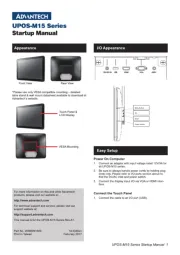
29 Juli 2025
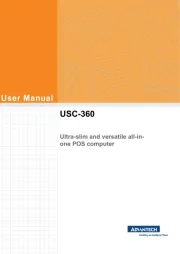
29 Juli 2025

29 Juli 2025
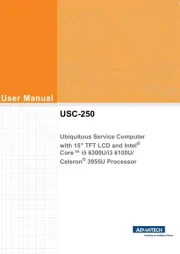
29 Juli 2025
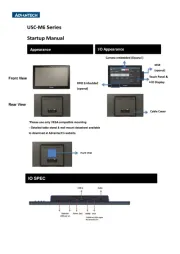
29 Juli 2025

29 Juli 2025
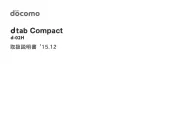
29 Juli 2025
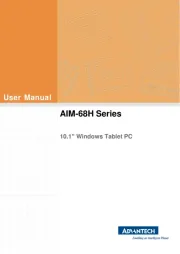
22 Juli 2025
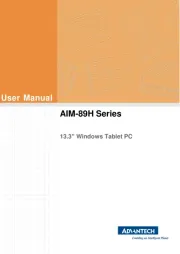
22 Juli 2025
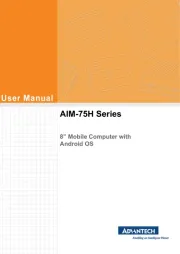
21 Juli 2025